前提条件
SourceTreeのインストールが完了していること。
リポジトリとは?
過去の状態を記録することができる貯蔵庫のことです。
これで記録しておくことで、自由に過去のソースコードの状態に戻ることが可能になります。
また、ソース以外に、画像、Excel等の様々なファイルを格納することが可能です。
リポジトリの種類
- ローカルリポジトリ
- リモートリポジトリ
ローカルリポジトリ
手元のパソコンにリポジトリのことです。
リモートリポジトリ
リポジトリの作成手順
1.まずはローカルの任意の場所にリポジトリを作成したいフォルダを作成します。
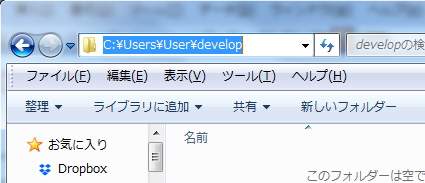
この例では、「C:\Users\User\develop」に作成します。
2.SourceTreeを起動します。

3.Createを選択する。

4.「作成」ボタンを押します。
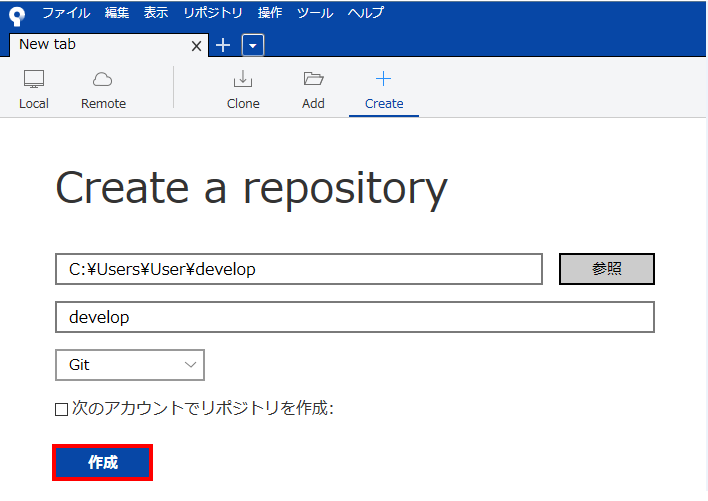
5.下記のようなメッセージが表示されますが、「はい」を押します。
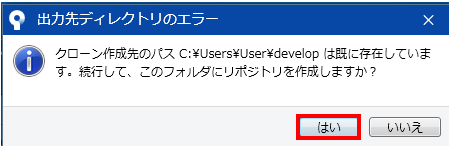
既に存在するフォルダに作ってもよいかどうか聞かれているだけなので、問題ありません。
6.「develop」という名前のリポジトリが作成されます。

7.先ほど作成したローカルリポジトリのフォルダに「.git」というファイルが作成されています。
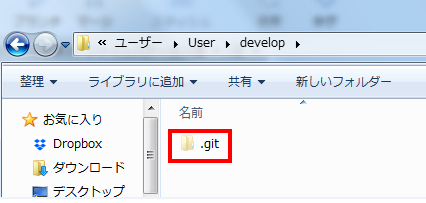
この「.git」というフォルダが存在すれば、リポジトリということを指し、この中に、過去のファイルの状態が記録されていくことになります。
コミットする。
コミットの流れとしては下記になります。
- 作業コピー内で変更する。
- ステージングエリアに上げる。
- コミットする。
新規にファイルを追加する。
1.作業コピー内で変更する。
作成したローカルリポジトリに対して、任意のファイルを作成します。
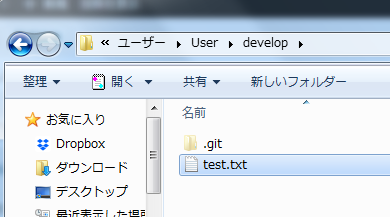
リポジトリ内で、ファイルを編集した場合は、下記のようにSourceTree内で、変更が検知されます。
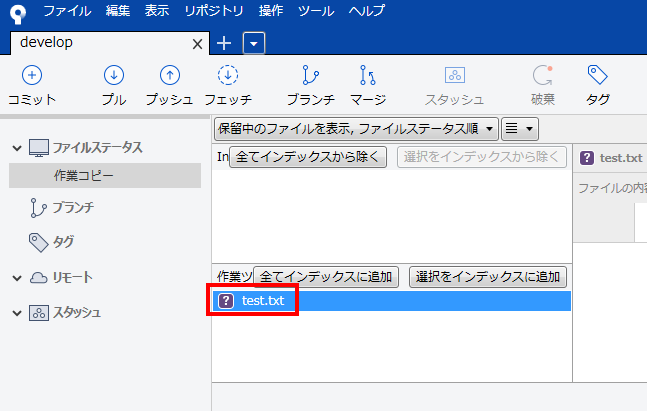
2.ステージングエリアに上げる。
「全てをインデックスに追加」を押すと、下記のようにステージングエリアに作業中のファイルが移動します。
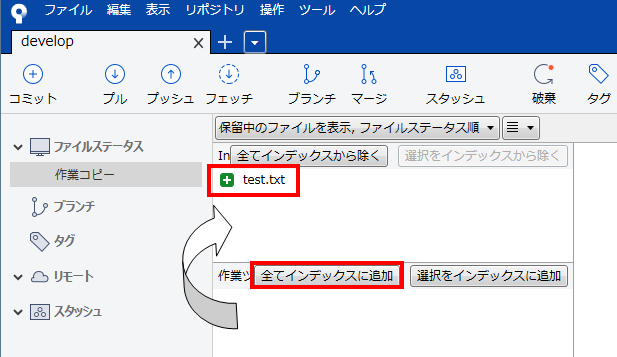
3.コミットをする。
ステージングに先ほど追加したファイルを選択して、コミット時のメッセージを入力して、「コミット」をクリックします。
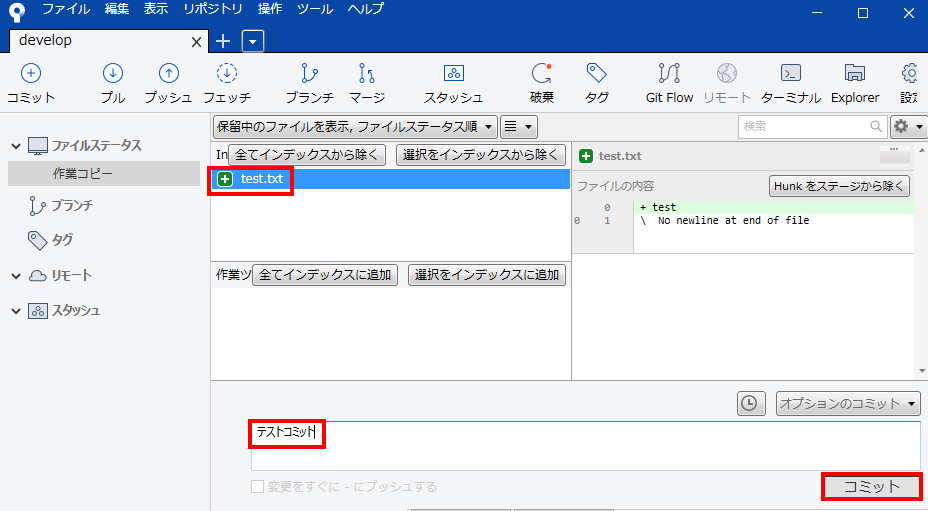
ブランチの「master」に、コミットした情報が反映されています。
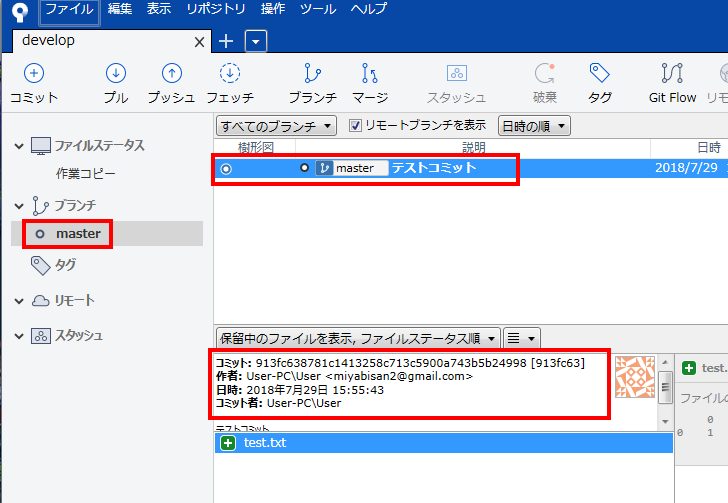
ファイル内容を変更する。
ファイルの内容を変更すると、下記のようにmasterブランチ内で、下記のように表示されます。

「全てインデックスに追加」をクリックして、ステージします。
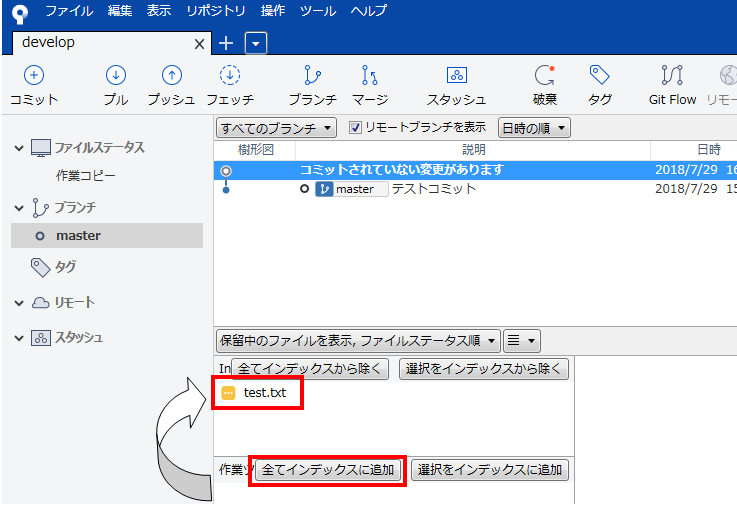
「コミット」→「任意のコメント」→「コミット」を押してコミットします。
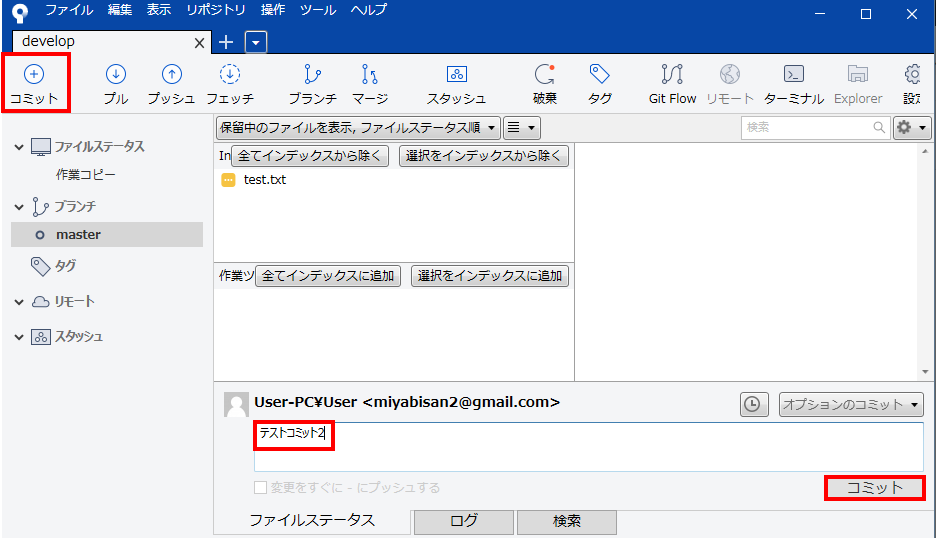
コミット内容が、下記のように反映されます。
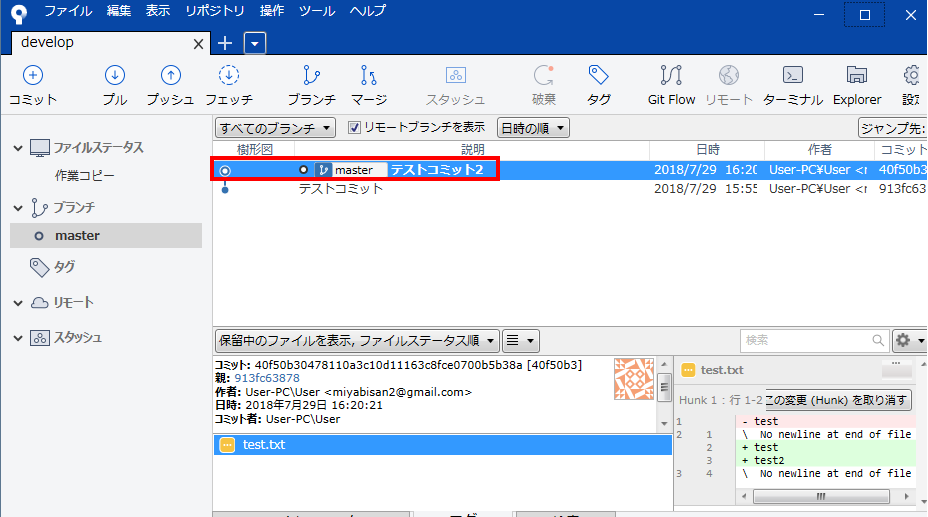


この記事へのコメントはありません。